您是否从 iPhone 换到三星手机,并想知道如何将照片从 iPhone 传输到三星手机?无论是重新开始还是探索新功能,移动您的珍贵记忆都不应该是一件麻烦事。幸运的是,有 6 种简单的方法可以让这一过渡顺利、轻松。

您是否正在寻找将照片从 iPhone 传输到 Samsung Galaxy 设备的最简单、最有效的方法?三星数据传输就是您的最佳选择。只需单击一下,这个强大的工具就可以让您将整个照片库从 iPhone 无缝迁移到新的三星手机。告别复杂的程序和漫长的传输时间 - 让我们探索 Samsung Data Transfer 如何为您简化流程。
- 以原始质量轻松将照片从 iPhone 发送到 Samsung Galaxy 设备。
- 通过 USB 一次移动所有图片,无需网络。
- 轻松将音乐、视频、联系人等从 iPhone 复制到三星。
- 支持大多数三星 Galaxy 设备,包括手机和平板电脑,例如 Galaxy S24 Ultra/S24+/S24/S23 Ultra/S23/S22/S21/S20/S10、Galaxy Tab A9/Tab S9 Ultra/Tab S9/Tab S8 Ultra/ Tab S8/Tab A8/A7/Tab S7/Tab S7 FE 等
- 也适用于大多数 Android 设备,如 Honor、Motorola、OnePlus、Vivo、Xiaomi 等。
- 支持Android 4.0或更高版本和iOS 5.0或更高版本。
下载照片传输软件。
步骤 1:在计算机上安装并运行 Samsung Data Transfer 软件,然后选择“ Mobile Transfer ”。
步骤 2:通过 USB 将您的 iPhone 和 Samsung Galaxy 设备连接到 PC,然后在 iOS 设备上单击“信任”并在 Samsung 上启用 USB 调试。然后连接就完成了。

步骤 3:检查您的三星手机或平板电脑是否是“目标”设备。如果没有,请单击“翻转”。然后选择中间面板上的“照片”,然后点击“开始复制”来传输照片。

查看更多:您可以轻松地将 iPhone 联系人转移到 Samsung Galaxy 设备。让我们来看看。
Smart Switch 是三星的官方数据迁移工具,提供了将照片和其他数据从 iPhone 传输到三星手机的全面解决方案。此外,您还可以同时传输其他文件,如联系人、电影、应用程序等。
步骤1:请在您的iPhone和三星手机上安装Smart Switch Mobile,然后打开它。
步骤 2:在 Samsung 上,单击“接收数据”>“ iPhone/iPad ”>“电缆”。然后在 iOS 设备上选择“发送数据”>“电缆”。
第三步:使用数据线连接两部手机。也许您还需要一个 USB OTG 适配器。然后点击“下一步”并选择“照片”选项。最后,单击“传输”将 iPhone 照片复制到三星设备。
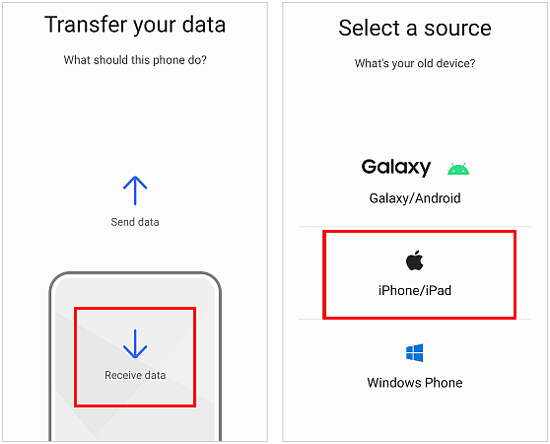
另请阅读: 通过 5 种简单方法将 Samsung Notes 发送到 iPhone
Google Photos不仅仅是一个云存储服务,它还是一个在不同设备和平台之间传输照片的便捷工具。如果您要从 iPhone 转移到三星手机,利用 Google Photos 可以简化照片传输过程。
步骤1:在两部手机上下载并安装Google Photos,然后使用您的Google帐户登录。
第 2 步:单击您的个人资料图标,然后选择“ Google 相册设置”>“备份”。然后启用备份功能。您的照片将从 iPhone 同步到 Google 相册。
步骤3:同步完成后,您可以通过Google Photos在Samsung Galaxy手机上查看您的iPhone照片。如果需要,您可以将图片下载到三星内部存储中。
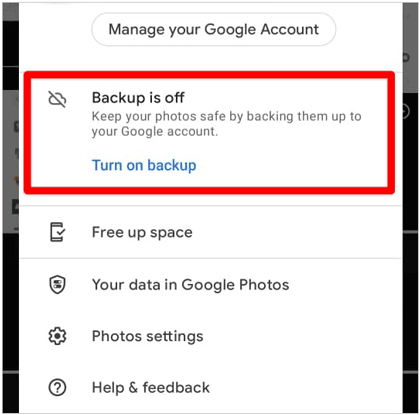
进一步阅读: 为什么 Google 相册不显示所有照片以及如何解决该问题?
对于深度融入 Apple 生态系统的 iPhone 用户来说,iCloud 充当存储和同步照片和其他数据的中央枢纽。但如果您要换用三星手机怎么办?幸运的是,iCloud 仍然可以在将照片传输到新设备方面发挥作用。
步骤1:进入iPhone设置,然后点击您的Apple ID >“ iCloud ”>“照片”。然后打开“同步此 iPhone ”。您的照片将备份到 iCloud。
步骤 2:在 Android 手机上打开浏览器,然后访问 iCloud。然后使用您的 Apple 帐户登录。
第三步:点击“照片”并选择您要保存的照片。接下来,单击“下载”。完成后,您可以在 Android图库应用程序上查看图片。
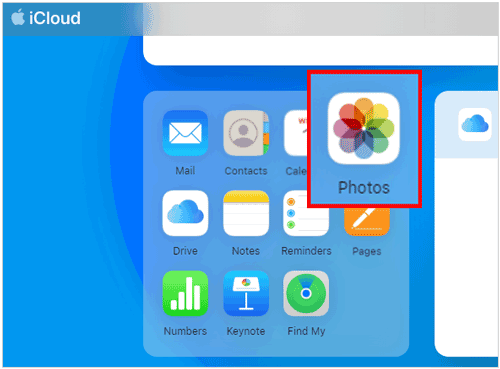
有时,最简单的解决方案是最有效的。如果您对如何在没有 iCloud 的情况下将照片从 iPhone 传输到三星感到好奇,请考虑一下永恒的拖放技术。通过将设备连接到计算机,您可以轻松地将照片从一台设备拖放到另一台设备上。
步骤1:通过USB将您的iPhone连接到电脑,然后单击“此电脑”并访问您的iPhone。然后打开“ DCIM ”文件夹,选择需要的图片。
步骤2:通过数据线将您的三星手机连接至同一台电脑,然后打开。创建一个新文件夹或导航到 Samsung Photo 文件夹。
步骤 3:将 iPhone 照片拖放到 Samsung 文件夹中。然后它们将被复制到您的 Galaxy 手机。
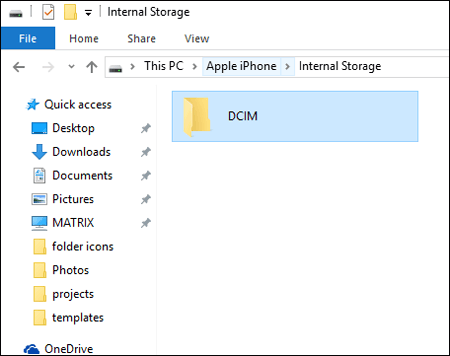
了解更多:如何轻松管理您的三星照片?参考这些技巧,让你的照片井井有条。
SHAREit提供快速无线解决方案,用于在不同设备之间传输照片和其他文件,无论其操作系统如何。如果您要从 iPhone 迁移到三星手机,SHAREit 提供了一个方便的选项来轻松传输您的照片库。
第 1 步:在您的 iPhone 和 Galaxy 手机上下载 SHAREit,然后在两台设备上启动它。
步骤2:单击“发送”并选择屏幕上的“照片”选项卡,然后选择照片。
步骤 3:在 Samsung 上选择“接收”,然后单击“连接到 iOS ”>“继续”。然后您将获得一个二维码。请使用您的iPhone扫描二维码进行连接。
第 4 步:连接后,应用程序将立即将您选择的照片发送到您的 Samsung Galaxy 手机。

Q1:我可以通过蓝牙将照片从 iPhone 传输到三星吗?
不可以,您无法通过蓝牙将照片直接从 iPhone 传输到三星。原因如下:
问题 2:从 iPhone 传输到三星后,我的照片质量会下降吗?
一般来说,照片从 iPhone 传输到 Samsung 后不应降低质量,特别是当您使用 Samsung Smart Switch、Samsung Data Transfer 等信誉良好的传输方法或在 Google Photos 上选择原始质量时。
问题 3:我可以将照片和视频从 iPhone 传输到三星设备吗?
是的,大多数传输方法都支持在设备之间传输照片和视频,例如使用 Samsung Data Transfer。只要您选择照片和视频的类别,它就可以立即传输数据。
更换智能手机通常是一种令人兴奋但又令人伤脑筋的体验,尤其是在传输照片等重要数据时。然而,通过多种可用的方法,将照片从 iPhone 传输到三星手机将变得很容易。选择三星数据传输的简单性,您可以享受一键式数据传输。即使您选择其他方式,也可以无缝传输图片。
相关文章
通过 4 种功能方式保存 WhatsApp 中的照片 - 保存记忆
如何轻松地将照片从 Google 云端硬盘移至 Google 照片
如何以 5 种快捷方式将照片从 Mac 传输到 Android
版权所有 © samsung-messages-backup.com 保留所有权利。